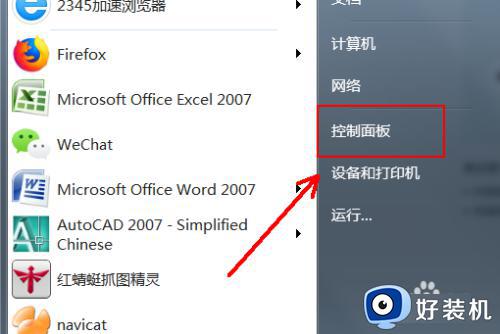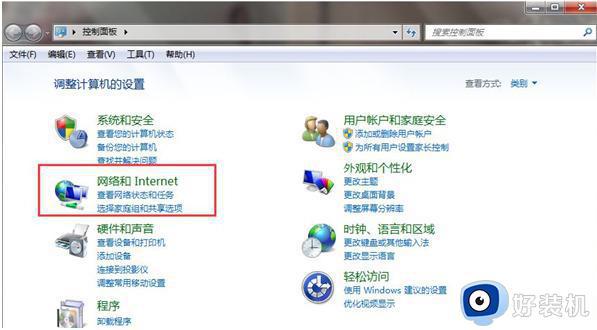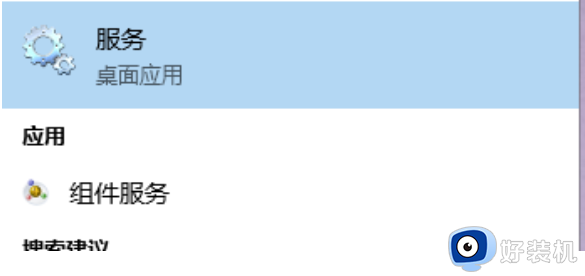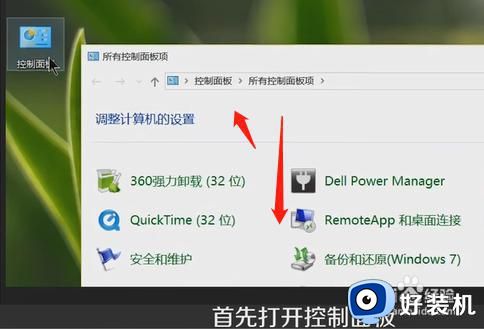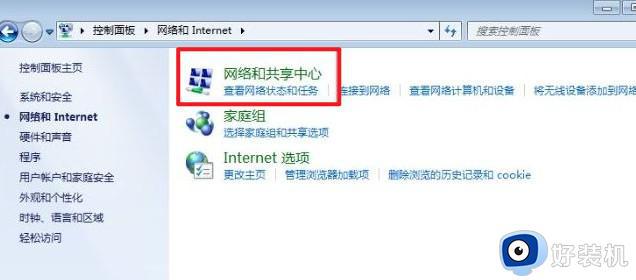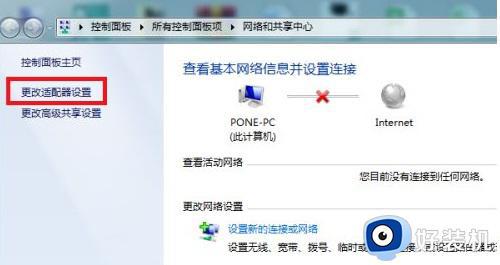Win7网络电缆被拔出后无法上网怎么办 Win7网络电缆被拔出后无法上网的解决方案
Win7网络电缆被拔出后无法上网怎么办,在使用Win7镜像系统时,有时候可能会遇到网络电缆被意外拔出后无法上网的问题,让人十分苦恼,幸运的是,通过一些简单的解决方案,我们可以轻松解决这个问题,重新享受网络的便利。接下来,我将为大家介绍Win7网络电缆被拔出后无法上网的解决方案。
操作方法:
一、禁止本地连接。
检查当地连接是否被禁止。如果被禁止,重启连接。打开桌面网络属性的方法。进入网络连接窗口后,选择本地连接,右键连接。
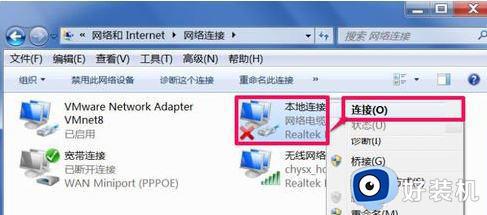
二、驱动损坏。
进入设备管理器,找到网络适配器,检查下面的本地网卡是否有黄色警告标志。如果是这样,会损坏网卡驱动,更新驱动。
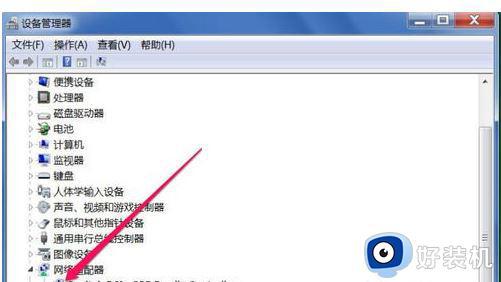
三、网线连接不良。
最常见的是网线连接不好,大部分是水晶头插不好,拔出水晶头,仔细检查是否有灰尘或锈蚀,如果有,处理或更换网线。
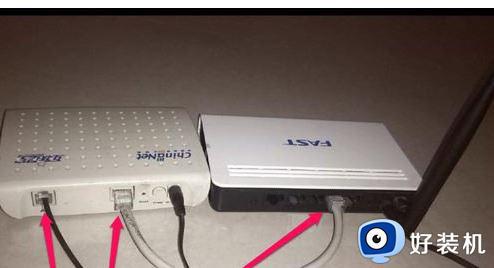
四、重置网卡属性。
网卡属性设置混乱,重新调整,步骤,选择本地连接,右键属性,在属性窗口选择常规配置按钮。
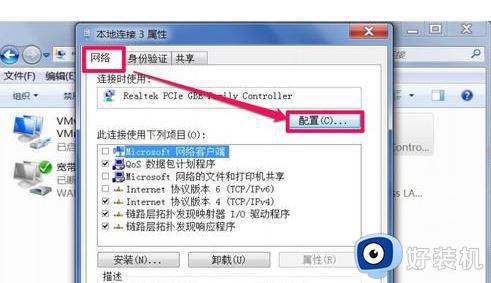
五、系统设置。
在网卡的属性窗口中,选择属性列表中的先进项目。您可以检查和设置其他系统相同的计算机。
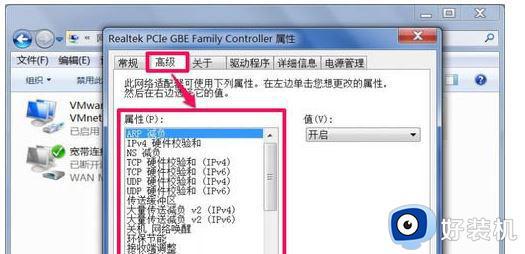
六、ping本机。
您还可以使用ping方法来尝试本机网卡是否正常,具体方法:开始-操作-输入cmd命令-确定,在命令提示符窗口,输入ping127.0.0.1命令,如果显示结果如下图所示,则为通,如果不是,则说明不通,则网卡或驱动有问题。
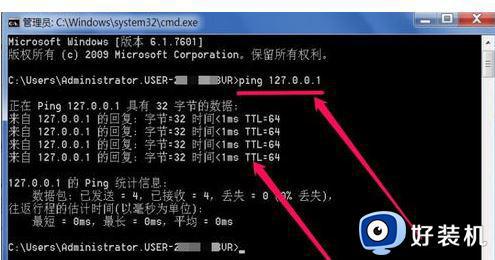
七、网卡松动或卡槽损坏。
若网卡松动或卡槽损坏,也会出现这种现象,可打开底盘,重新插入网卡,检查卡槽是否正常。

八、网络连接损坏或系统问题。
最看不见的是网络损坏或者系统问题,这是最难检查的。如果以上方法无效,拔出网卡,删除本地连接,然后插入网卡,重建本地连接,看是否可以恢复。如果仍然不能尝试重新安装系统。
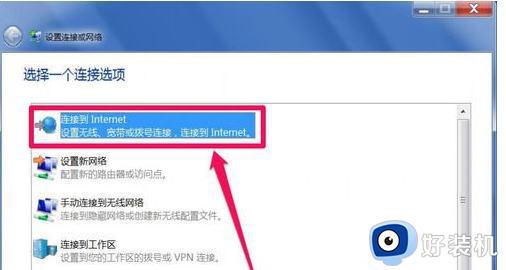
以上是关于Win7网络电缆被拔出后无法上网的解决方案的全部内容,如果您遇到了相同的情况,可以按照本文提供的方法来解决。